ラジオ局やTuneIn Radio、Last.fm、Pandora Internet RadioなどのさまざまなWebサービスを使用する世界中の音楽、たとえばインターネットサービスのない場所に休暇で行く場合など、インターネットに接続していない場合があります利用できます。そのような場合、音楽を一杯にするにはオフラインプレイリストに頼る必要があります。ストリームレコーダーは、新しいコンテンツをキャプチャしてハードドライブに保存するための優れた方法です。昨日、Shoutcast.comからラジオストリームをダウンロードできるESFSoft Radio Downloaderと呼ばれるラジオストリームレコーダーについて説明しました。今日、私たちはラジオストリームを記録するための別の、はるかに大きなアプリケーションをお届けします。 streamWriter あなたができるようにする機能が豊富なユーティリティです一度に複数のインターネットラジオ局から音楽を録音します。希望の曲をステーションで再生するたびに必要な曲を自動的に録音するウィッシュリストを維持したり、特定のタイムスロットの間にステーションをキャプチャするように録音をスケジュールしたり、録音から広告を自動的にスキップしたりすることもできます。ジャンプ後のstreamWriterの詳細。
メインインターフェイスの上部には4つのタブがあります。ストリーム、チャート、リスト、保存された曲。 [ストリーム]タブで、ストリームを参照し、それらを聞いて、コンピューターに記録できます。再生または記録されているすべてのストリームは左側に一覧表示されますが、新しいストリームは、上部にあるプレイリスト/ストリームURLフィールドでURLを再生するか、右側のブラウザから追加できます。ストリームを異なるカテゴリにグループ化することで、リスト内のストリームを管理できます。
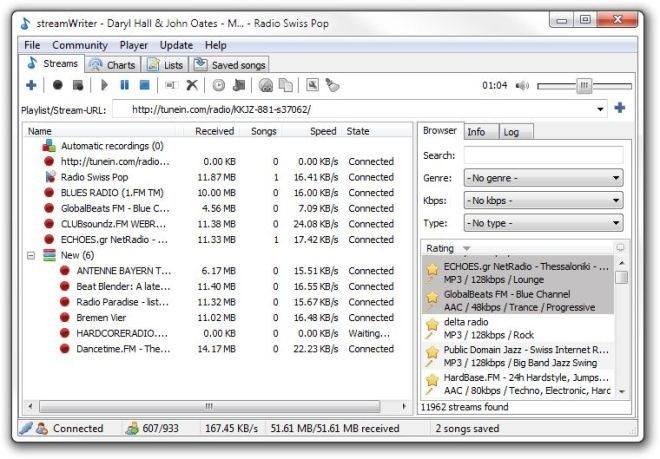
ストリームを右クリックして、関連するアクションを表示します録画の開始、録画の停止、再生、一時停止、停止、名前の変更、削除、予約録画のセットアップなどが含まれます。アプリの組み込みの無音検出機能を使用して、ストリーム全体を録画するか、現在の曲の再生が終了した後に録画を停止するかを選択できます。
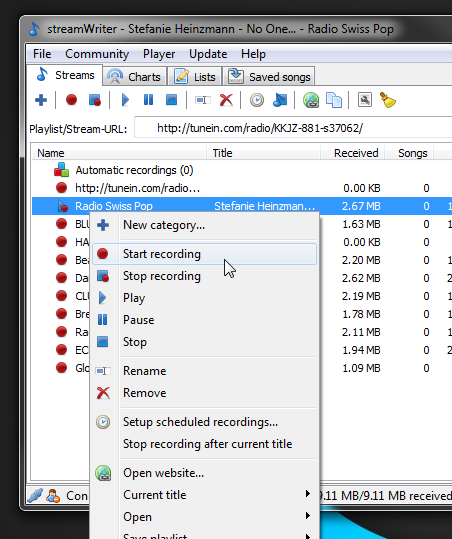
[チャート]タブでは、リストされている曲を表示できます人気に応じて。ここから、これらの曲をウィッシュリストに直接追加したり、ツリーノードを展開して再生しているステーションのリストを表示したりできます。
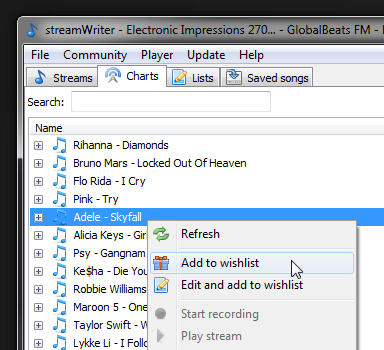
ウィッシュリストに追加された曲は自動的にストリームで再生されたらダウンロードを開始します。これで、メインインターフェイスの[自動録音]グループの下にダウンロードされている曲が表示されます。
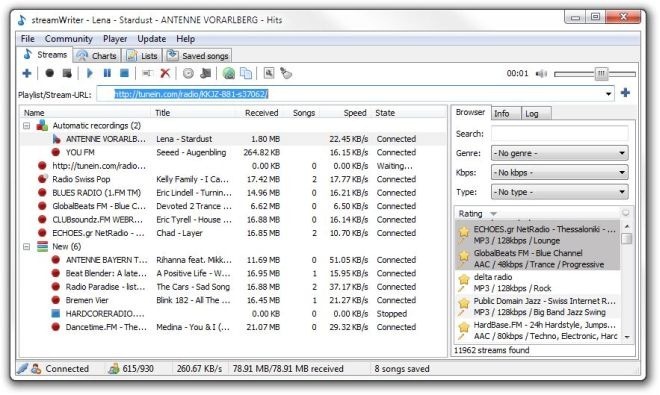
[リスト]タブでは、ウィッシュリストを管理できます無視リスト(完全なストリームを記録し、特定の曲の記録を無視したい場合に便利)、保存済みの曲リストでは、以前に記録した曲を表示および再生できます。
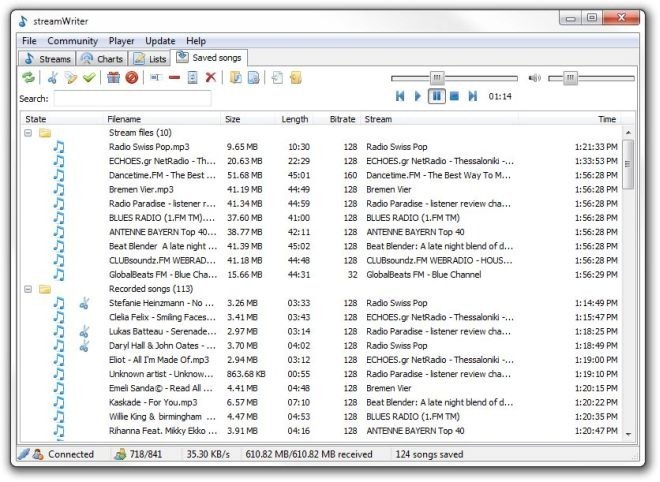
[設定]モジュールには、[ファイル]メニューからアクセスできます。ストリーム、自動記録、ファイル名、帯域幅などに関連するオプションを指定できます。
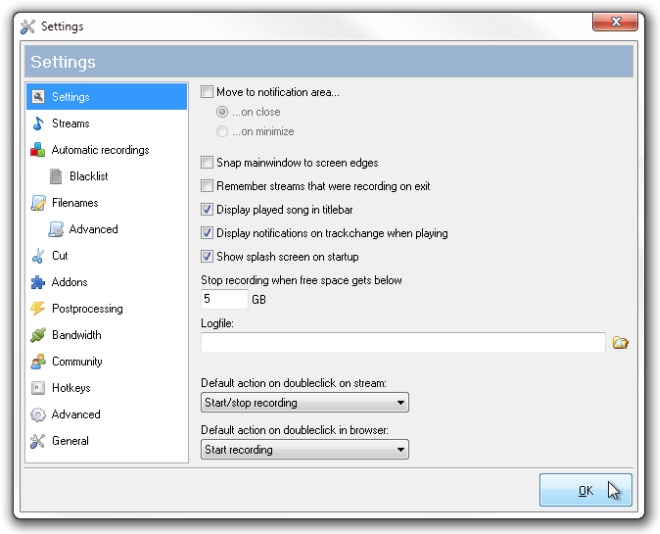
特定の日時にストリームを記録するスケジュールを作成できます。各ストリームは、お気に入りの番組のタイミングに合わせて、1日に複数の時間間隔で録画するように設定できます。
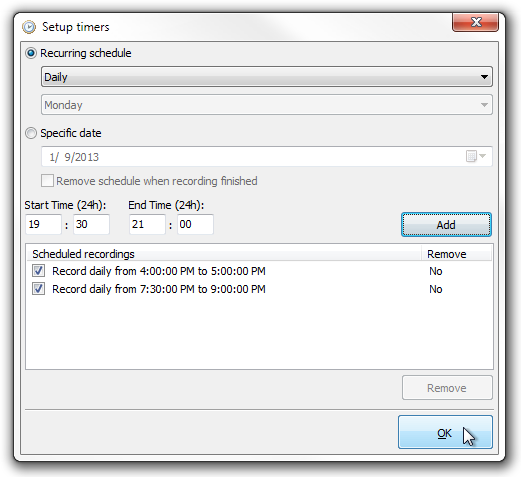
streamWriterは、Windows XP、Windows Vista、Windows 7、およびWindows 8の32ビットバージョンと64ビットバージョンの両方で動作します。
ダウンロードstreamWriter


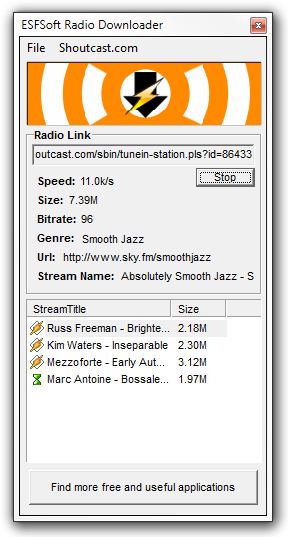










コメント